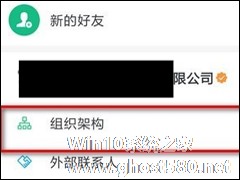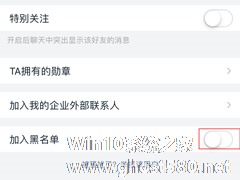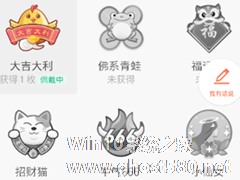-
钉钉APP怎么退出前公司 钉钉APP退出前公司方法
- 时间:2024-04-17 01:33:37
大家好,今天Win10系统之家小编给大家分享「钉钉APP怎么退出前公司 钉钉APP退出前公司方法」的知识,如果能碰巧解决你现在面临的问题,记得收藏本站或分享给你的好友们哟~,现在开始吧!
钉钉APP怎么退出前公司?钉钉APP是很多公司常用的一款办公应用软件,当我们申请离职后,许多用户不知道如何退出前公司的钉钉团队,其实操作起来很简单,下面小编就和大家分享下钉钉APP退出前公司的具体操作方法。
钉钉APP退出前公司操作步骤:
1、首先打开钉钉软件,然后选择通讯录。
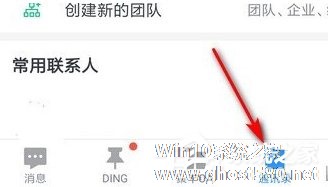
2、点击下面的“组织架构”,进入组织架构页面。
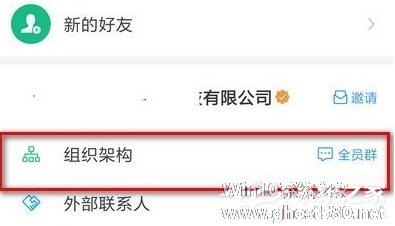
3、之后在该群界面右上角找到“菜单”按钮。
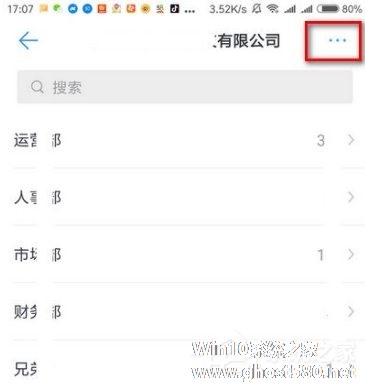
4、可以看到“退出该企业”的功能,点击。
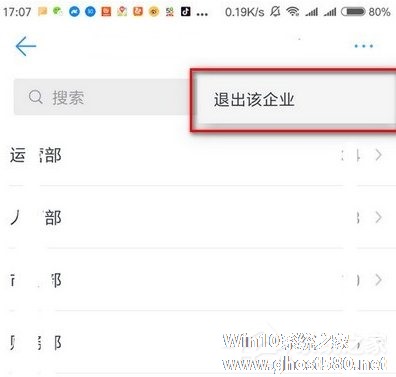
5、点击退出后就会发消息给管理人员,其他人是看不到的。等管理人员同意并审核后,即可成功退出该企业了。
以上就是小编和大家分享的钉钉APP退出前公司的操作方法,用户们按上述步骤操作即可退出团队。
以上就是关于「钉钉APP怎么退出前公司 钉钉APP退出前公司方法」的全部内容,本文讲解到这里啦,希望对大家有所帮助。如果你还想了解更多这方面的信息,记得收藏关注本站~
『文①章②来自Win10系统之家www.ghost580.net,不得自行转载,违者必追究!』
相关文章
-
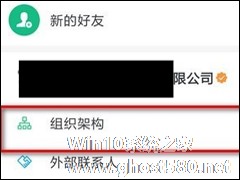
钉钉APP怎么退出前公司?钉钉APP是很多公司常用的一款办公应用软件,当我们申请离职后,许多用户不知道如何退出前公司的钉钉团队,其实操作起来很简单,下面小编就和大家分享下钉钉APP退出前公司的具体操作方法。
钉钉APP退出前公司操作步骤:
1、首先打开钉钉软件,然后选择通讯录。
2、点击下面的“组织架构”,进入组织架构页面。
3、之后在... -

钉钉如何退出以前公司?钉钉是一个移动办公平台,用户可以在里面处理考勤,工作等。我们进入了一个公司,会将你加入该公司,但是离职了,想要退出该公司,具体该怎么操作?下面就是钉钉退出前公司的操作方法,一起了解一下。
1、将钉钉软件打开,然后选择通讯录
2、点击下面的“组织架构”,进入组织架构页面
3、之后在该群界面右上角找到“... -
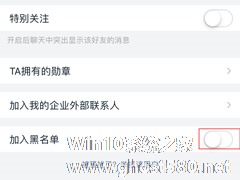
要说当下最受国内企业欢迎的免费智能移动办公平台,那一定非“钉钉”莫属。另外,用户还可以在自己的钉钉账号中添加一些生活中的好友!当然,过多的好友,也可能影响自己的日常工作。那么,在钉钉中该怎么拉黑别人呢?让我们来了解一下。
方法步骤
打开钉钉,点击右下角的“通讯录”图标;
进入通讯页面后,在“常用联系人”一栏中找到欲拉黑的人;</p -
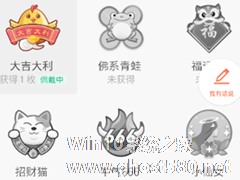
钉钉APP如何除去头像勋章?钉钉是阿里巴巴集团专为中国企业打造的免费沟通和协同的多端平台,在春节时钉钉推出了新年勋章活动,很多用户将它佩戴在头像上,如今很多用户想要卸下头像勋章却不知道如何操作,下面小编就和大家分享下钉钉APP除去头像勋章方法。
钉钉除去头像勋章方法:
1、打开【手机钉钉】,点击【我】,进入【我的界面】。
2、点击头像下方【勋章】,...